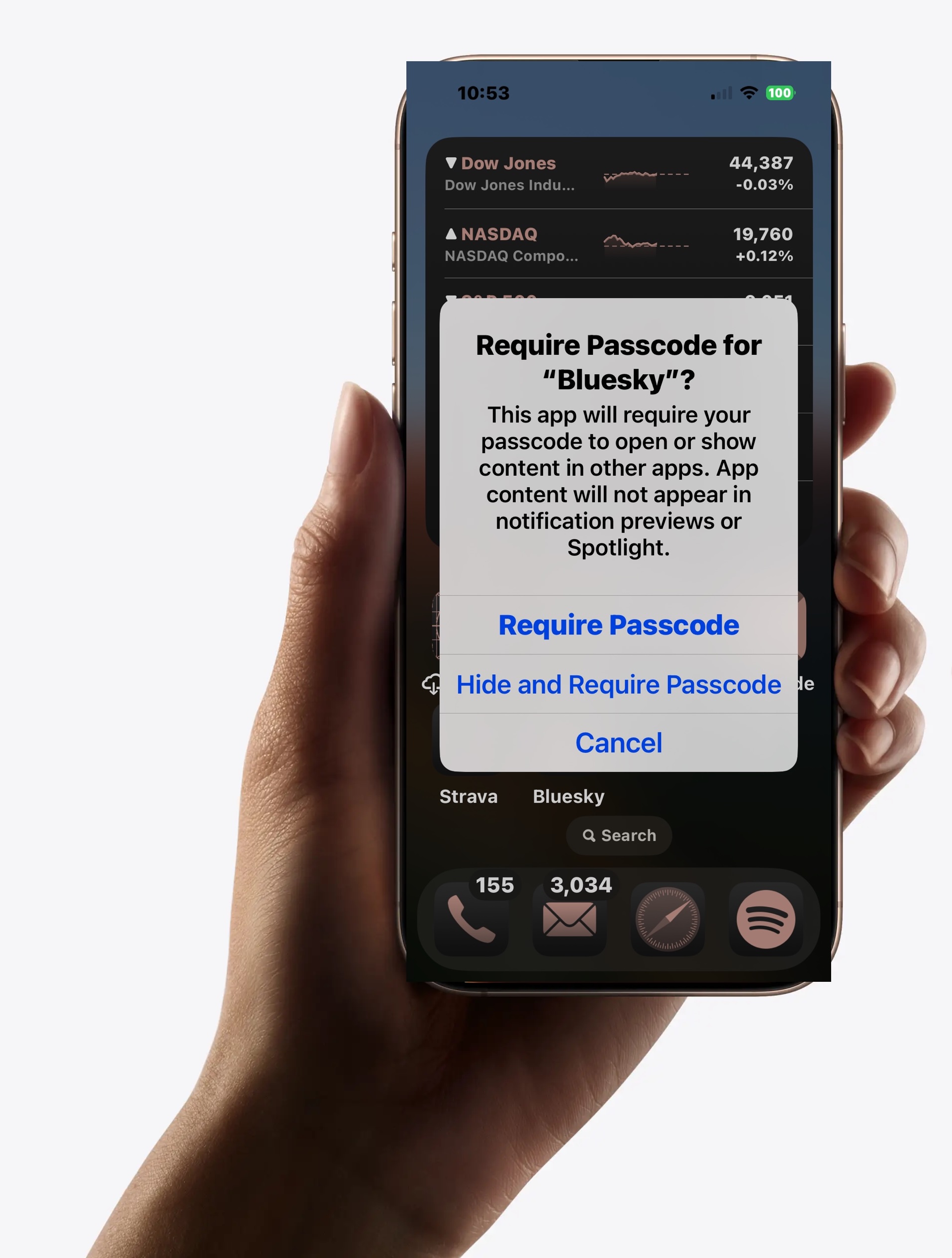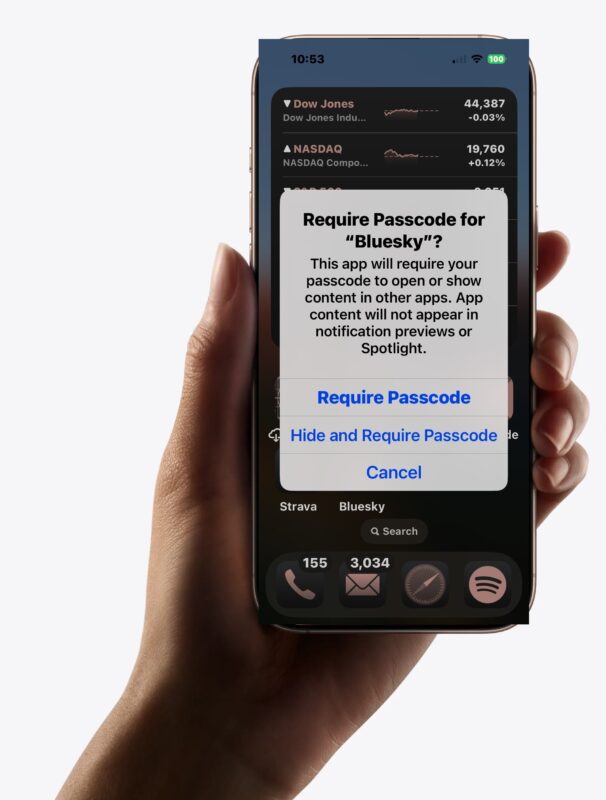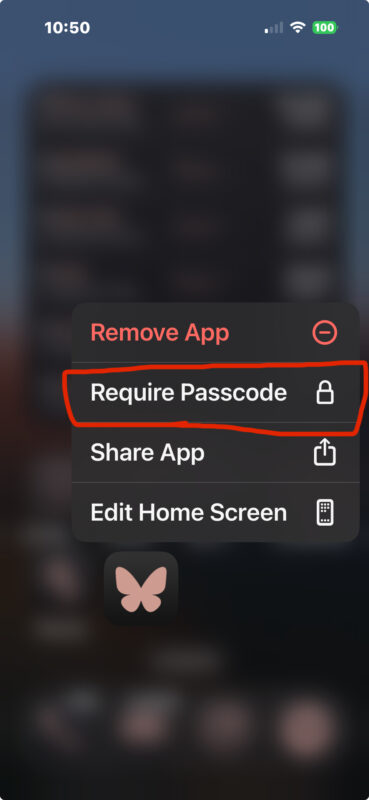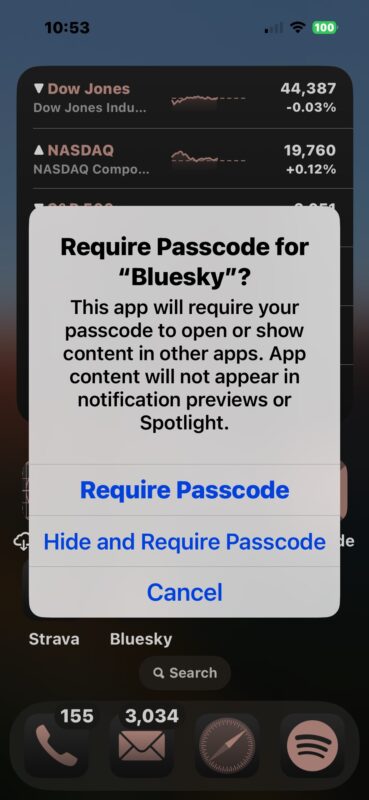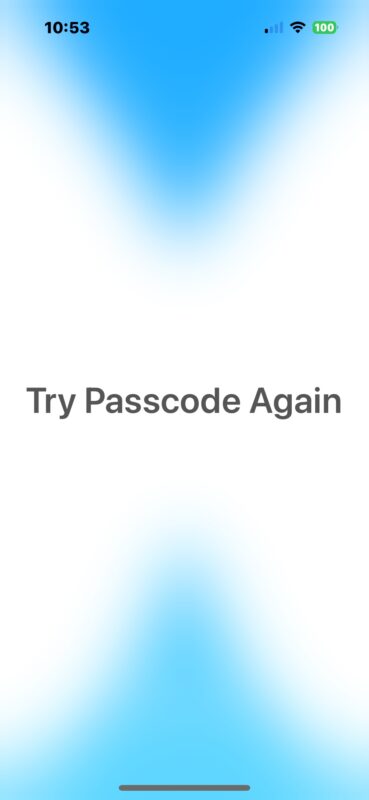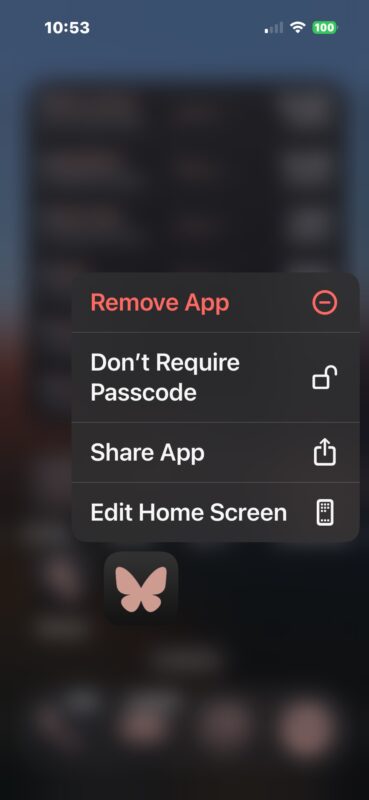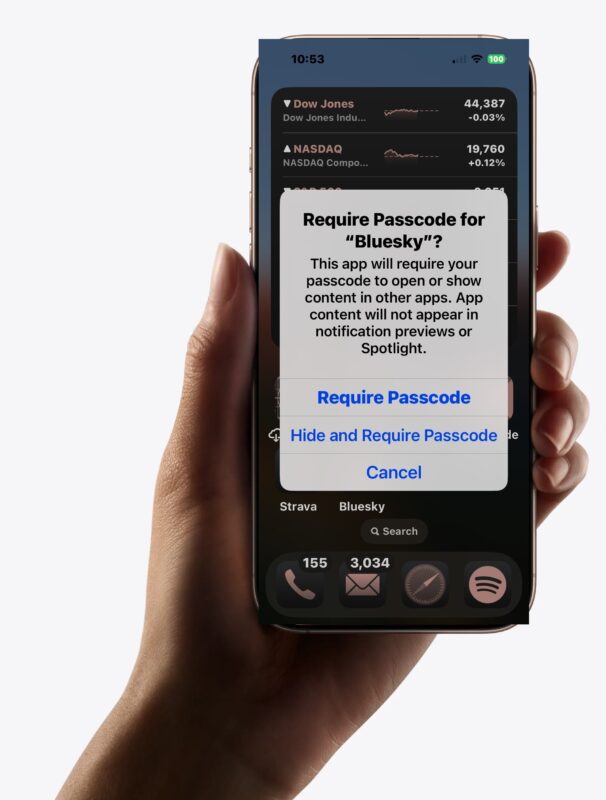
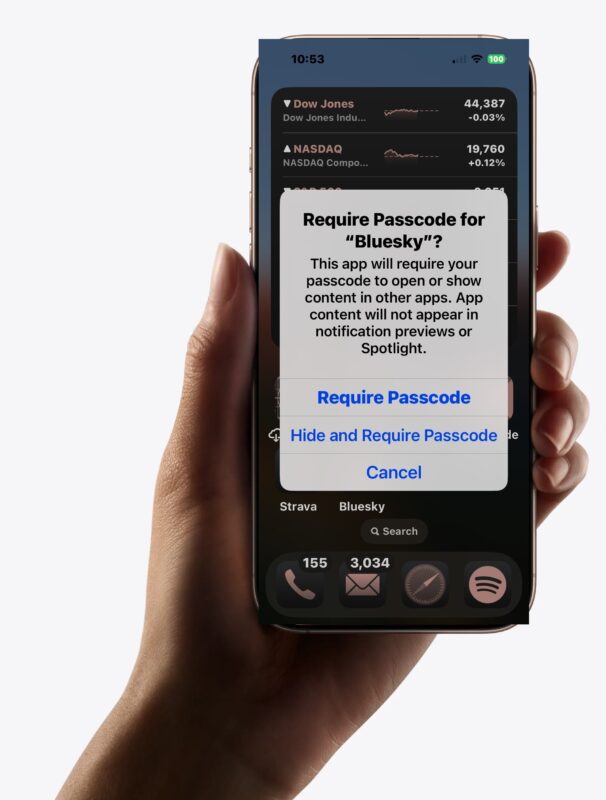
Per iPhone e iPad è disponibile una pratica funzionalità di sicurezza specifica per l’app che richiede l’autenticazione con Face ID o un passcode prima di poter avviare l’app scelta. In sostanza, questo ti consente di bloccare qualsiasi app per iPhone o iPad con Face ID o un passcode e questo blocco si applica anche se il tuo iPhone o iPad è già sbloccato in generale. Funzionalità come questa sono molto apprezzate dai sostenitori della sicurezza e della privacy, ma sono utili anche per l’utente medio di iPhone e iPad in molti scenari diversi.
La funzione di blocco dell’app funziona sia con Face ID che con un passcode, quindi qualunque metodo di autenticazione utilizzi su iPhone o iPad lo troverai disponibile. Se non hai familiarità con il funzionamento di questa funzionalità, continua a leggere e scoprirai rapidamente quanto è semplice abilitare e bloccare le app sul tuo dispositivo.
Come bloccare le app su iPhone con Face ID o passcode
Devi avere iOS 18 o iPadOS 18 o versioni successive per avere accesso alla funzione di blocco dell’app. Ecco come funziona:
- Vai alla schermata principale su iPhone o iPad e trova l’app che desideri bloccare
- Tieni premuta a lungo l’app che desideri bloccare finché non viene visualizzato un menu a comparsa, quindi tocca “Richiedi Face ID” o “Richiedi passcode”, a seconda delle impostazioni di sicurezza del tuo dispositivo
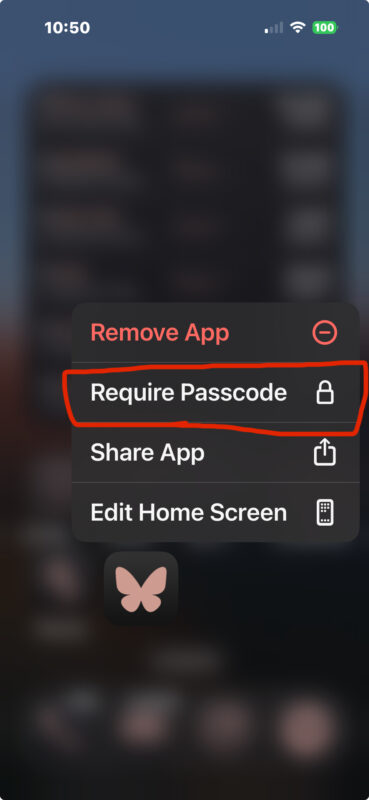
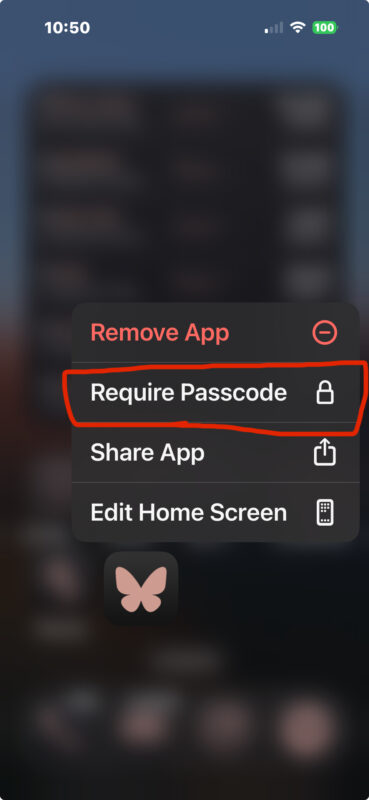
- Conferma di voler abilitare la funzione di blocco dell’app per questa particolare app
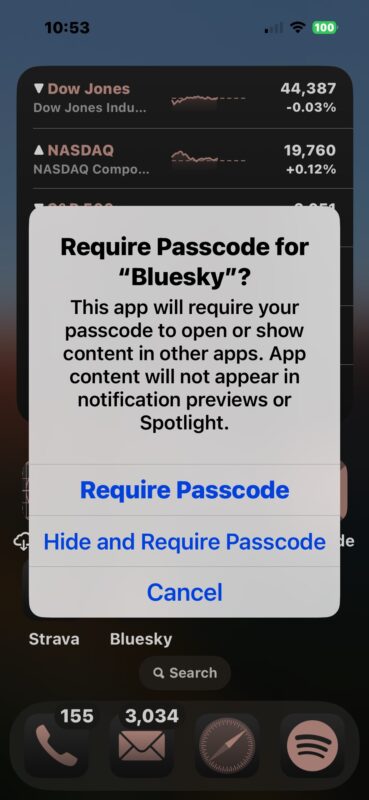
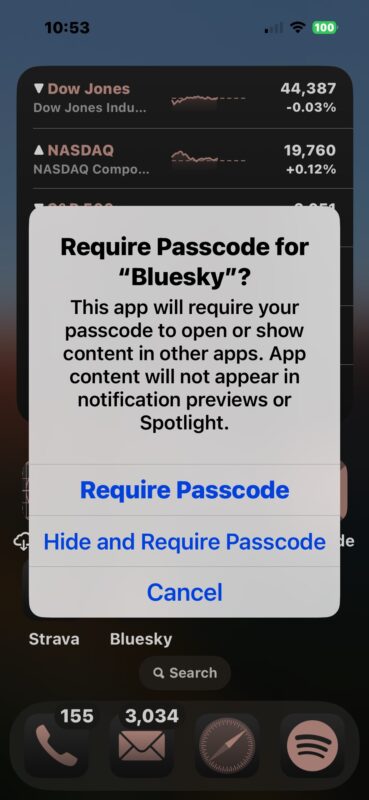
- La funzione ha effetto immediato, ma puoi verificare che funzioni tentando di aprire l’app. Se usi Face ID e usi il dispositivo, l’autenticazione sarà rapida e l’app si aprirà, quindi per testare la funzionalità con Face ID prova a coprire la fotocamera e poi ad aprire l’app. Se utilizzi il passcode per proteggere il dispositivo anziché Face ID, ti verrà invece presentata una schermata di immissione del passcode
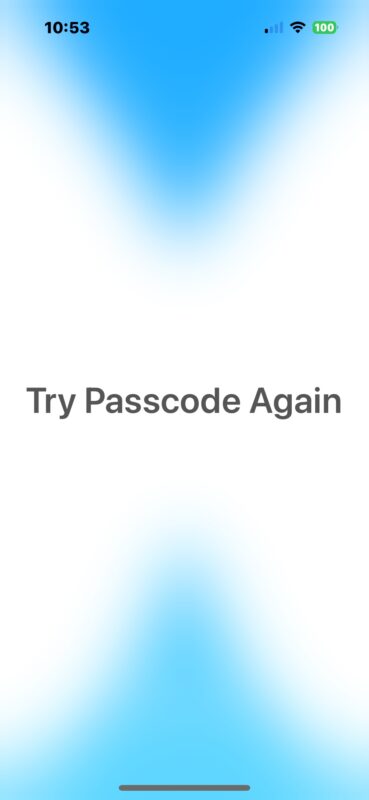
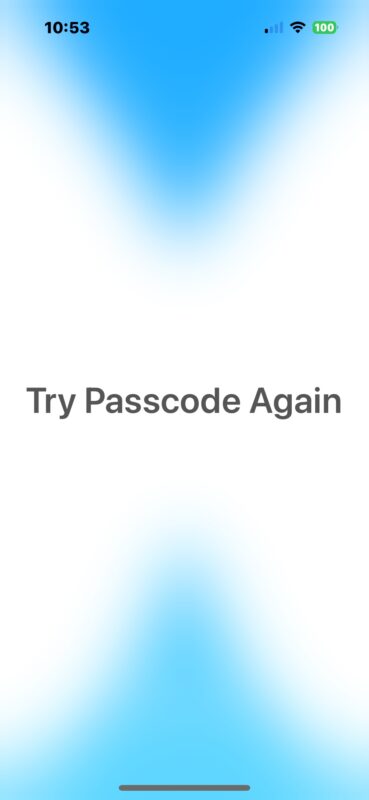
Puoi ripetere questa procedura per bloccare tutte le app che desideri o di cui hai bisogno sul tuo dispositivo. Ancora una volta, si tratta di un livello di protezione secondario per app specifiche, a parte la protezione più ampia del dispositivo disponibile tramite Face ID o un passcode (e sì, puoi utilizzare tutti i dispositivi iPhone senza Face ID se non desideri utilizzare quella funzionalità per nessun motivo).
Sebbene ciò sia utile come meccanismo di sicurezza aggiuntivo, può anche essere utile per genitori, nonni e altri che desiderano poter bloccare app specifiche in modo che non possano essere utilizzate su un dispositivo. Inoltre, con il blocco app abilitato, puoi sbloccare un iPhone o iPad e consentire a qualcun altro di utilizzare il dispositivo, sapendo che particolari app sono protette e bloccate.
Come puoi rimuovere il blocco dell’app su iPhone o iPad?
Rimuovere il blocco dell’app è facile quanto abilitare il blocco dell’app. Basta toccare e tenere premuta l’app bloccata e dal menu contestuale a comparsa scegliere “Non richiedere Face ID” o “Non richiedere passcode”, a seconda delle impostazioni di sicurezza specifiche del dispositivo.
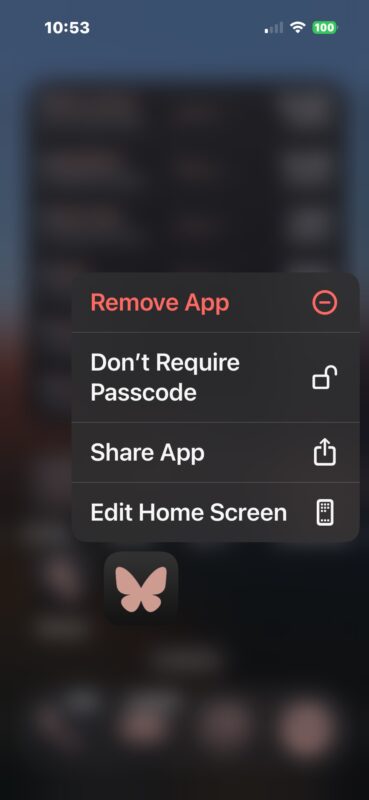
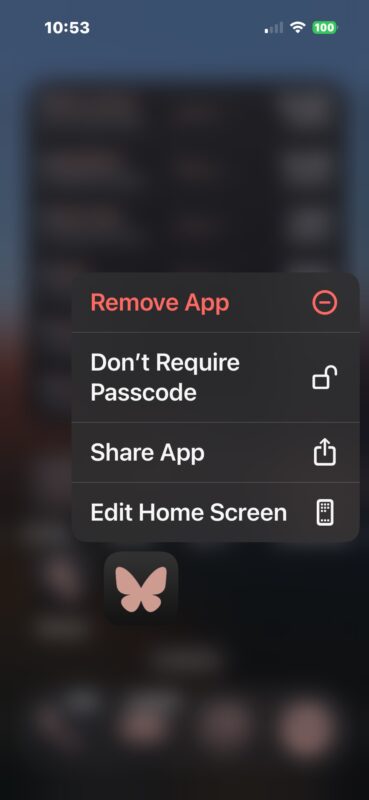
Cosa ne pensi della funzione di blocco dell’app disponibile su iPhone e iPad? Utilizzerai questa funzione per bloccare app specifiche per una protezione aggiuntiva? Qual è secondo te lo scenario d’uso migliore per questo tipo di funzionalità di sicurezza? Condividi i tuoi pensieri e le tue esperienze nei commenti.
Imparentato
Ti e piaciuto questo articolo?
Supporta il mio lavoro, facendo una donazione!

 Apple4 anni ago
Apple4 anni ago
 Apple4 anni ago
Apple4 anni ago
 Apple4 anni ago
Apple4 anni ago
 Apple4 anni ago
Apple4 anni ago